Comme tout le monde le sait, le chiffrement de lecteur par BitLocker est une fonctionnalité merveilleuse qui s'intègre au système d'exploitation Windows; il est conçu pour protéger les données des utilisateurs contre les dommages, le vol ou le plagiat par des personnes malveillantes. Mais comment pouvez-vous récupérer des données depuis le disque dur chiffré par BitLocker? Le contenu suivant vous dira tout.
Après avoir enregistré des données privées sur le disque dur de l’ordinateur, la plupart des gens voudront certainement protéger ces données contre l’accès, la modification ou l’endommagement par d’autres personnes. Ainsi, beaucoup d’entre eux penseront au chiffrement du disque dur. Après tout, personne ne veut exposer ses données privées et importantes au public, n’est-ce pas?
Heureusement, Windows en a déjà tenu compte et a ajouté BitLocker dans le système d’exploitation pour offrir aux utilisateurs une méthode sécuritaire et facile de chiffrer leurs lecteurs. Pourtant, aussi pratique soit-il, il nous apporte aussi quelques ennuis. Et vous aurez parfois besoin d’effectuer la récupération du lecteur chiffré par BitLocker.
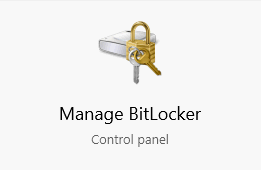
Problèmes causés par le chiffrement BitLocker.
- Vous avez supprimé des fichiers depuis le lecteur chiffré par BitLocker mais vous ne savez pas comment les récupérer;
- Le lecteur chiffré par BitLocker est endommagé d’une manière ou d’une autre, de sorte que des données utiles sont manquantes;
- Perte du mot de passe de récupération de BitLocker, impossibilité d’y accéder.
Ayant remarqué cela, j’ai décidé de faire le nécessaire pour vous aider à vous débarrasser des problèmes liés au chiffrement BitLocker.
Premièrement, restez calme et gardez une attitude optimiste; c’est souvent le facteur clé de la réussite.
Deuxièmement, choisissez les outils fournis par Microsoft ou les solutions (récupération avec MiniTool Power Data Recovery) dont je parlerai plus tard pour lancer la récupération de BitLocker juste après avoir découvert le problème de perte de données.
MiniTool Power Data Recovery TrialCliquez pour télécharger100%Propre et sûr
Troisièmement, vérifiez les fichiers récupérés et corrigez le disque dur/partition endommagé(e) si possible.
Donc, en bref, ne paniquez pas, cela ne sert absolument à rien. N’oubliez jamais que vous avez encore une chance de récupérer les données d’un disque dur chiffré par BitLocker.
Maintenant, voyons comment récupérer les fichiers perdus à la suite du chiffrement du lecteur BitLocker et les causes des problèmes de perte de données causés par BitLocker.
Terminer la récupération du lecteur chiffré par BitLocker le plus rapidement possible
Voici une suggestion: que vous ayez rencontré une perte de données ou non, vous devez avoir un outil de récupération fiable à portée de main; il peut vous sauver la vie en cas de perte de données soudaine.
MiniTool Power Data Recovery est un excellent choix; il possède plus de 2 000 000 d’utilisateurs sur CNET. Avec un tel outil, vous êtes en mesure de récupérer vos données le plus rapidement possible en cas de perte soudaine.
MiniTool Power Data Recovery TrialCliquez pour télécharger100%Propre et sûr
2 méthodes pour récupérer les données d’un lecteur chiffré par BitLocker
- Utiliser MiniTool Power Data Recovery.
- Demander l’aide d’un agent professionnel de récupération des données.
Il existe certainement d’autres méthodes de récupération d’un lecteur chiffré par BitLocker : récupérer les données d’un lecteur chiffré par BitLocker ou récupérer une clé BitLocker perdue accidentellement. Mais, dans cette partie, je me concentrerai uniquement sur les deux solutions de récupération les plus populaires.
La première méthode consiste à utiliser un programme de récupération tiers pour effectuer la récupération de BitLocker.
MiniTool Power Data Recovery est un bon choix comme je l’ai dit. Après l’avoir téléchargé, vous devez l’exécuter immédiatement.
Ensuite, suivez les étapes de récupération indiquées ci-dessous pour récupérer efficacement les données du lecteur chiffré par BitLocker.
Étape 1: vous verrez quatre options dans le volet gauche de la fenêtre principale du logiciel. Elles vous permettent de récupérer des données depuis divers emplacements. Spécifiez le bon emplacement ici.
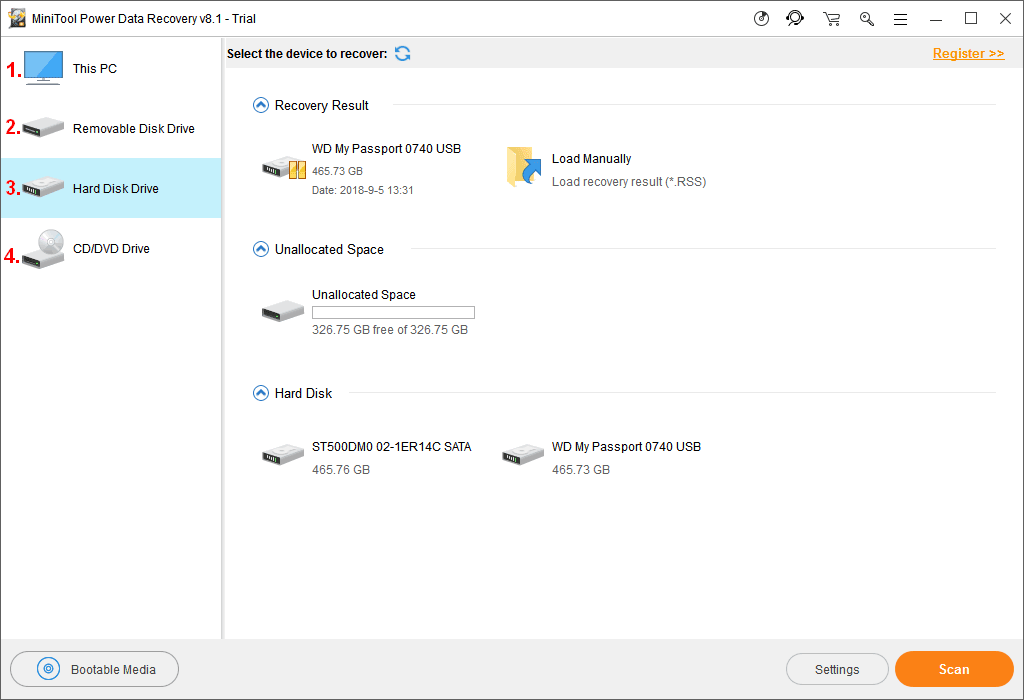
Étape 2: après cela, vous verrez les lecteurs disponibles dans le volet de droite. Sélectionnez le lecteur chiffré ici, puis cliquez sur le bouton « Analyser » dans le coin inférieur droit pour commencer à détecter les fichiers qu’il contient.
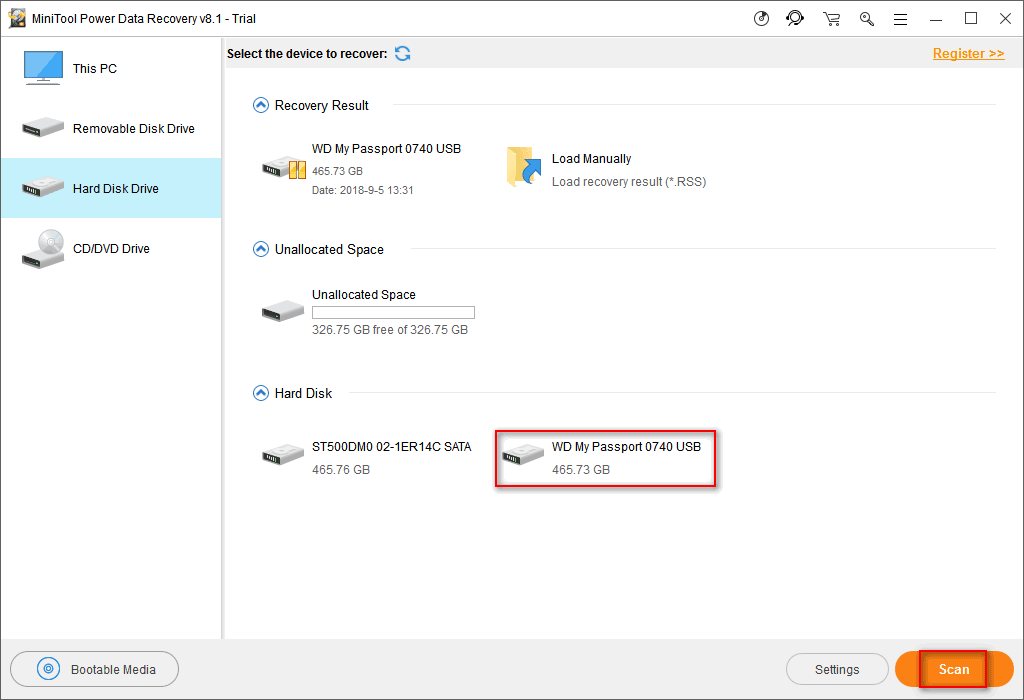
Étape 3: le logiciel vous montrera les fichiers qu’il a trouvés pendant le processus d’analyse. Vous pouvez les parcourir pour savoir si ceux dont vous avez besoin y figurent ou non.
- S’il a trouvé les fichiers dont vous avez besoin, cliquez sur le bouton « Arrêt » pour terminer l’analyse.
- S’il n’a pas encore trouvé d’éléments que vous souhaitez récupérer, attendez la fin de l’analyse, puis examinez les résultats de l’analyse lorsqu’elle est terminée.
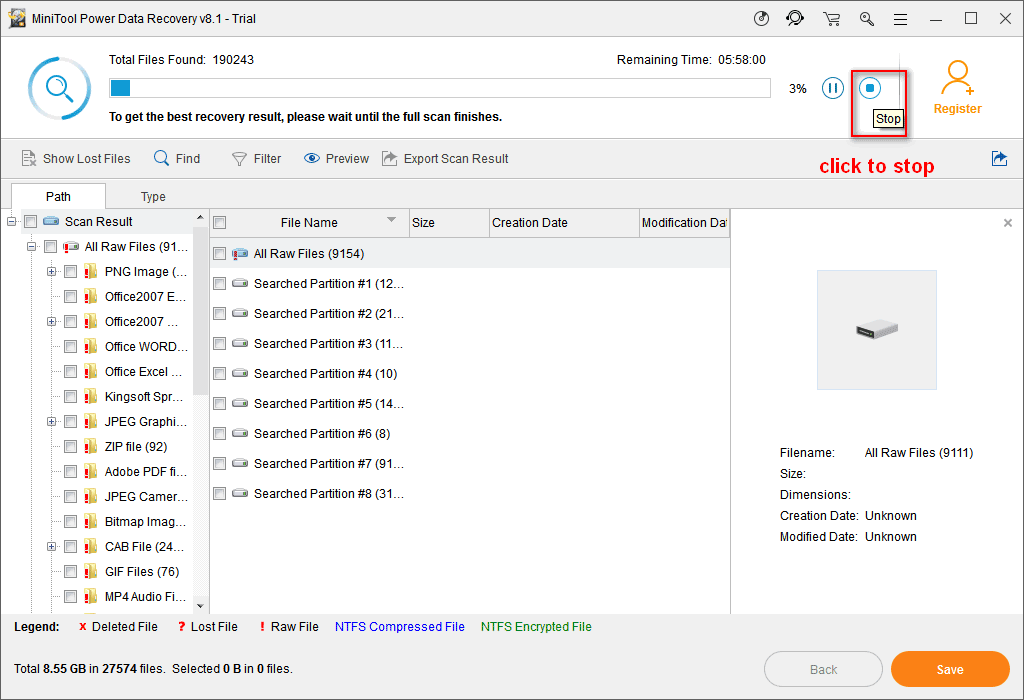
Étape 4: cochez les fichiers dont vous avez besoin et sélectionnez toutes les données que vous voulez récupérer. Après cela, appuyez sur le bouton « Enregistrer » et choisissez un chemin de stockage pour ces fichiers. Enfin, cliquez sur le bouton « OK » pour confirmer votre sélection et commencer à récupérer les fichiers à l’endroit désigné.
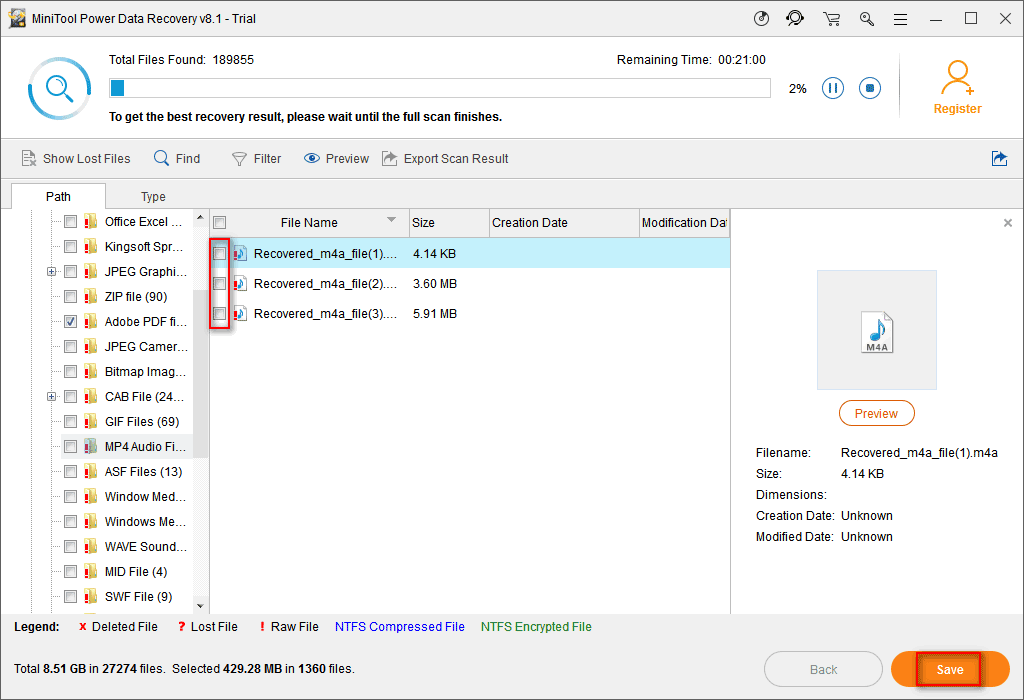
La deuxième méthode consiste à demander l’aide de l’agent de récupération des données BitLocker.
Bien sûr, vous pouvez choisir de faire confiance à l’agent de récupération des données BitLocker pour récupérer les fichiers importants du lecteur chiffré BitLocker. Mais vous devez être prêt à payer une somme importante une fois la récupération effectuée. Par ailleurs, si des informations privées sont en jeu, cela peut entraîner une fuite de la vie privée.
Cependant, si votre problème de perte de fichiers est malencontreusement causé par des défaillances matérielles, vous n’aurez pas d’autre choix que de vous tourner vers un agent de récupération des données, car presque tous les outils tiers de récupération des données BitLocker/des clés BitLocker ne sont pas disponibles pour un disque dur physiquement endommagé.
Données perdues à cause du chiffrement BitLocker
Je ne sais pas si vous avez remarqué le fait qu’un nombre croissant de personnes demandent comment récupérer les données d’un disque dur chiffré par BitLocker. Évidemment, c’est parce que de plus en plus d’utilisateurs sont coincés par des causes de perte de données résultant du chiffrement du lecteur BitLocker.
Maintenant, suivez-nous pour voir les 3 cas spécifiques les plus courants dans lesquels des données sont perdues lorsque BitLocker est activé – regardez ça !
3 causes courantes de perte de données sur un lecteur chiffré
En fait, le BitLocker ne prend pas effet immédiatement après la fin du chiffrement. Au contraire, vous pouvez accéder aux données qu’il contient comme d’habitude avant un redémarrage de l’ordinateur. Pendant cette période, vos données peuvent être perdues en raison de vos mauvaises opérations, telles que la suppression de fichiers et le formatage du lecteur.
Même après l’activation de la protection BitLocker, vous risquez de perdre les données enregistrées sur le lecteur protégé par BitLocker. Par exemple, vous pouvez formater le lecteur par accident ou le lecteur peut être attaqué par un virus.
En résumé, il existe principalement trois types de raisons qui entraînent la perte de données sur un lecteur chiffré par BitLocker.
- Erreur d’inattention de l’utilisateur: suppression de fichiers, formatage du lecteur, attaque par un virus en raison de la navigation sur des sites non sécurisés, etc.
- Problèmes matériels: dommages physiques sur le disque, mauvaise connexion entre le disque dur et l’ordinateur, alimentation électrique instable, etc.
- Plantage de BitLocker: une erreur inattendue peut se produire pendant le chiffrement, obligeant à mettre fin au processus. Dans ce cas, peu importe ce que vous essayez de faire pour poursuivre le processus, vous risquez d’échouer.
Chiffrement et déchiffrement de BitLocker
a). Chiffrement
En général, l’option « Activer BitLocker… » s’affiche après un clic droit sur un lecteur dans Windows.
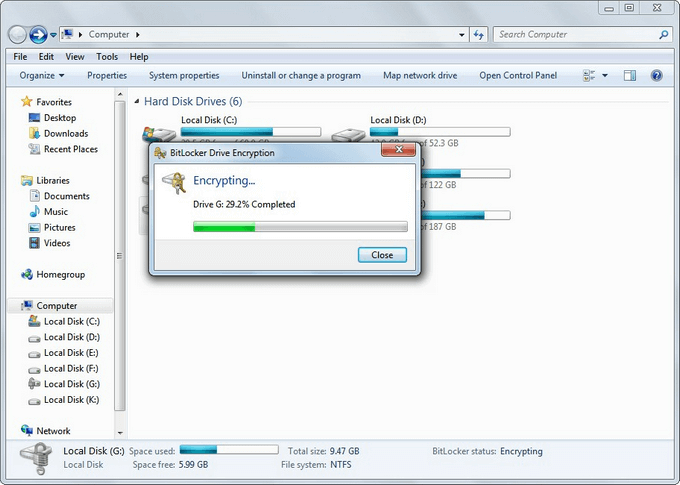
Ensuite, en suivant ces étapes, vous pouvez compléter le processus de chiffrement.
- Choisissez une ou plusieurs méthodes pour déverrouiller le lecteur (mot de passe, carte à puce et déverrouillage automatique).
- Cliquez sur le bouton « Suivant« .
- Choisissez d’enregistrer la clé de récupération sur une clé USB/un fichier ou de l’imprimer.
- Cliquez sur le bouton « Suivant« .
- Cliquez sur le bouton « Démarrer le chiffrement » dans la fenêtre « Êtes-vous prêt à chiffrer ce lecteur » pour confirmer.
b). Déchiffrement.
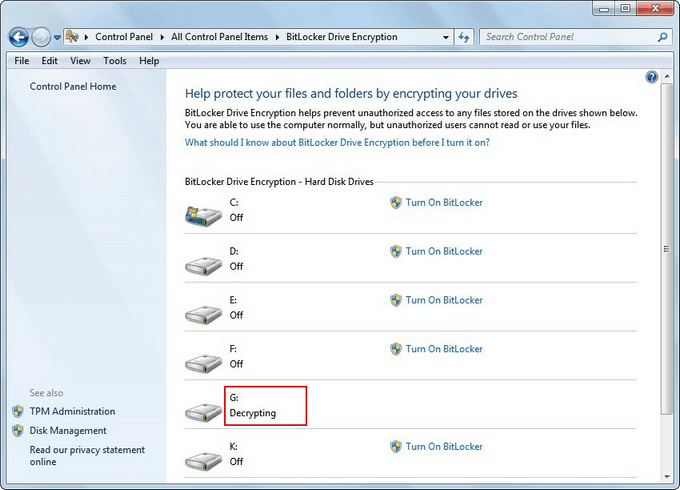
Dans un environnement BitLocker typique, les données peuvent être déchiffrées selon quatre méthodes.
- Déchiffrer directement avec un mot de passe: ouvrez le « Panneau de configuration » et choisissez « Chiffrement de lecteur BitLocker » pour déchiffrer le lecteur en cliquant sur « Désactiver BitLocker« .
- Utiliser la puce TPM: il s’agit d’une puce dédiée qui doit être fixée ou installée en plus sur la carte mère pour stocker toutes les clés et autres informations nécessaires au processus de chiffrement et de déchiffrement. (La fonction BitLocker de Windows nécessite une version 1.2 ou supérieure de la puce TPM).
- Utiliser le code PIN: s’il n’y a pas de puce TPM, vous pouvez utiliser le code PIN. En termes simples, cela permet de déverrouiller votre lecteur avec une carte à puce.
- Utiliser la clé de récupération BitLocker: la clé de récupération BitLocker est en fait un fichier généré pendant le chiffrement; ce dernier doit fonctionner avec la puce TPM ou le code PIN, il ne peut pas être utilisé seul. (Ou sinon, utilisez la clé pour déverrouiller le lecteur BitLocker depuis l’invite de commandes en exécutant cmd.exe en tant qu’administrateur pour le déverrouiller).
Avantages du chiffrement BitLocker
Si vous souhaitez chiffrer vos données privées/sensibles/professionnelles pour en assurer la sécurité, Windows BitLocker peut être votre premier choix. En recherchant « BitLocker » dans Google, vous obtiendrez environ 2 350 000 résultats en seulement une seconde; cela montre qu’un grand nombre de personnes s’intéressent à BitLocker.
J’aimerais donc vous montrer ici ce qu’est exactement BitLocker et les raisons spécifiques pour lesquelles les gens choisissent de l’activer.
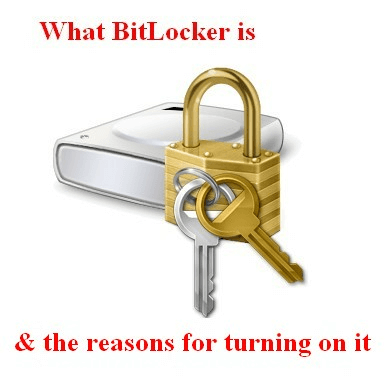
En tant qu’utilisateur courant de Windows, il se peut que vous ayez vu BitLocker sur votre ordinateur. Mais le fait est que plus de la moitié des utilisateurs ne savent pas à quoi il sert exactement et ne l’ont jamais utilisé auparavant. Permettez-moi de vous dévoiler tout cela.
Qu’est-ce que BitLocker?
En effet, BitLocker est un outil de chiffrement intégré de Microsoft. Il a fait ses débuts sous Windows Vista et a toujours été facile à utiliser. L’un des principaux objectifs de l’ajout de cette fonction à Windows est de mieux protéger les données sur le PC.
BitLocker utilise le TPM pour aider à protéger l’OS Windows (système d’exploitation) et les données des utilisateurs, de manière à garantir que les paramètres du système et les données importantes ne seront pas changés même si l’utilisateur n’est pas devant l’ordinateur ou si l’ordinateur est perdu ou volé.
BitLocker peut également fonctionner sans TPM dans certaines régions où le TPM n’est pas autorisé. Mais les utilisateurs devront utiliser la stratégie de groupe pour changer le comportement par défaut de l’assistant d’installation de BitLocker ou pour configurer BitLocker à l’aide d’un script.
Haute compatibilité: BitLocker est adapté à Windows Vista, Win7 Ultimate, Win7 Enterprise, Windows 8.1 Pro, Windows 8.1 Enterprise et Windows 10 Pro.
5 raisons d’activer BitLocker
Selon une étude, BitLocker est activé principalement pour les raisons suivantes.
- Décision de l’entreprise en faveur de la sécurité des données.
- Les utilisateurs ont un sens aigu de la protection des données.
- BitLocker est activé par défaut après l’installation de Windows.
- Activation de BitLocker pour effectuer des recherches.
- L’activer pour protéger les données avant d’envoyer l’ordinateur en maintenance ou de le prêter à d’autres personnes.
Bien sûr, il existe de nombreuses autres raisons qui peuvent inciter les utilisateurs à activer BitLocker dans Windows.
Cependant, je recommande toujours aux utilisateurs de sauvegarder les données importantes fréquemment s’ils choisissent d’activer BitLocker sur un lecteur important. Ils peuvent également se procurer un outil de récupération de BitLocker, de manière à pouvoir démarrer immédiatement la récupération de BitLocker si nécessaire.
Conclusion
Il est évident que les données peuvent facilement être perdues pour toutes sortes de raisons. Même si vous êtes très prudent, des données importantes peuvent disparaître soudainement.
Il est donc facile de comprendre pourquoi tant de personnes insistent pour que vous preniez soin de vos données en les sauvegardant régulièrement ou en développant de bonnes habitudes d’utilisation.
Parallèlement, vous devez prêter attention à la sécurité des données. L’une des méthodes populaires pour protéger les données confidentielles privées/de l’entreprise consiste à activer BitLocker sur Windows. Cependant, les problèmes de perte de données ont tendance à se produire lorsque le lecteur est en train d’être chiffré ou une fois le chiffrement complété.
À ce moment critique, vous ne devez pas vous laisser abattre. Au contraire, vous devez:
- Garder le moral et choisir la méthode la plus appropriée pour la récupération du lecteur chiffré par BitLocker.
- Lorsque vous réussissez à récupérer les données d’un disque dur chiffré par BitLocker, il est préférable de faire une sauvegarde de toutes les données utiles en une seule fois.
En bref, assurez-vous d’avoir fait de votre mieux pour protéger vos données et de disposer de la meilleure méthode pour les récupérer en cas d’accident.
![[RÉSOLU] Comment récupérer les fichiers supprimés par un virus | Guide](https://images.minitool.com/minitool.com/images/uploads/2022/02/recuperer-fichiers-par-virus-thumbnail.jpg)